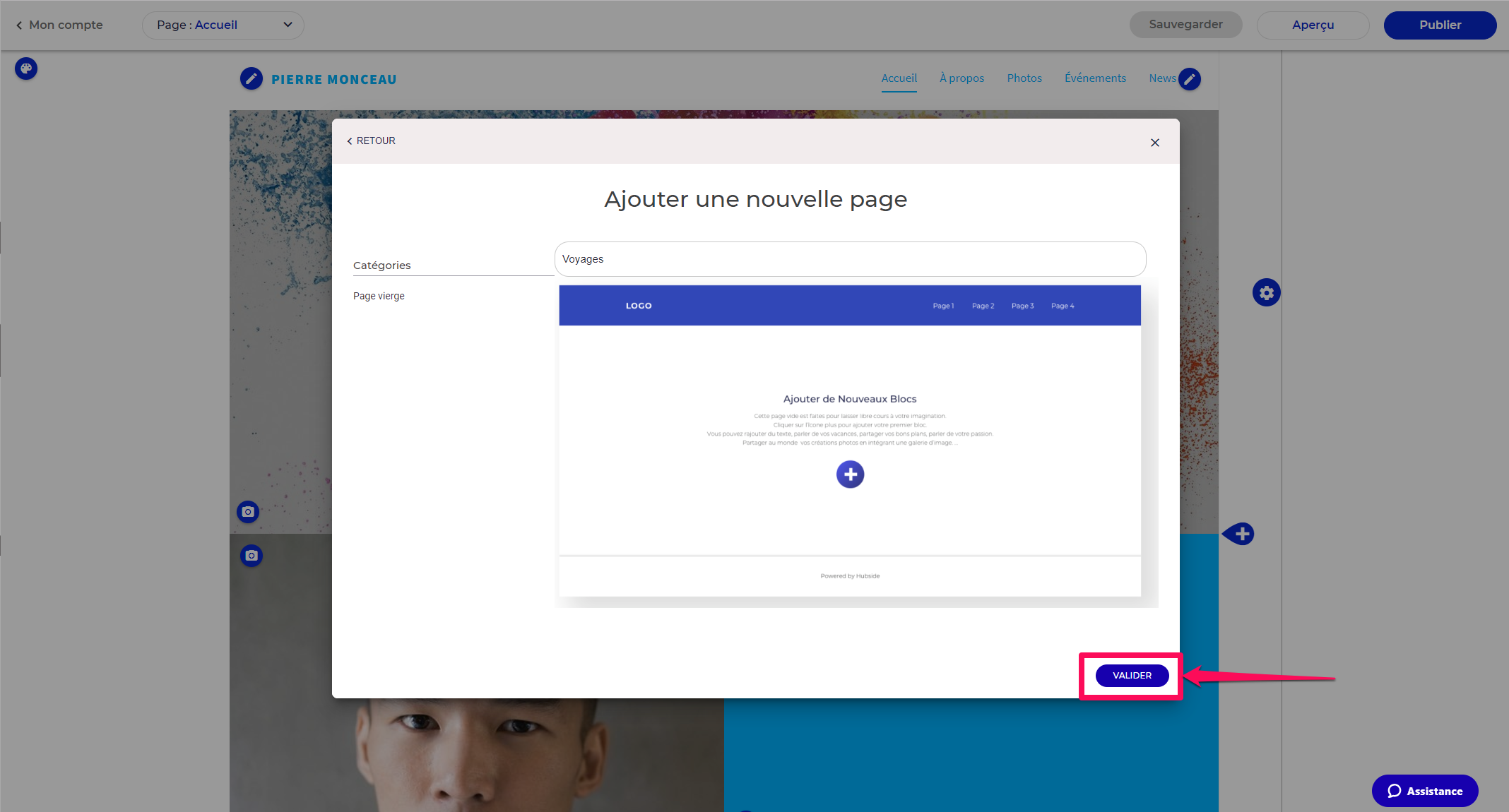Como adicionar uma nova página ao meu site Hubside?
Passo 1
Este é o método a seguir para criar novas páginas no seu site Hubside. No modo de edição, clique em “página” no canto superior esquerdo do ecrã:
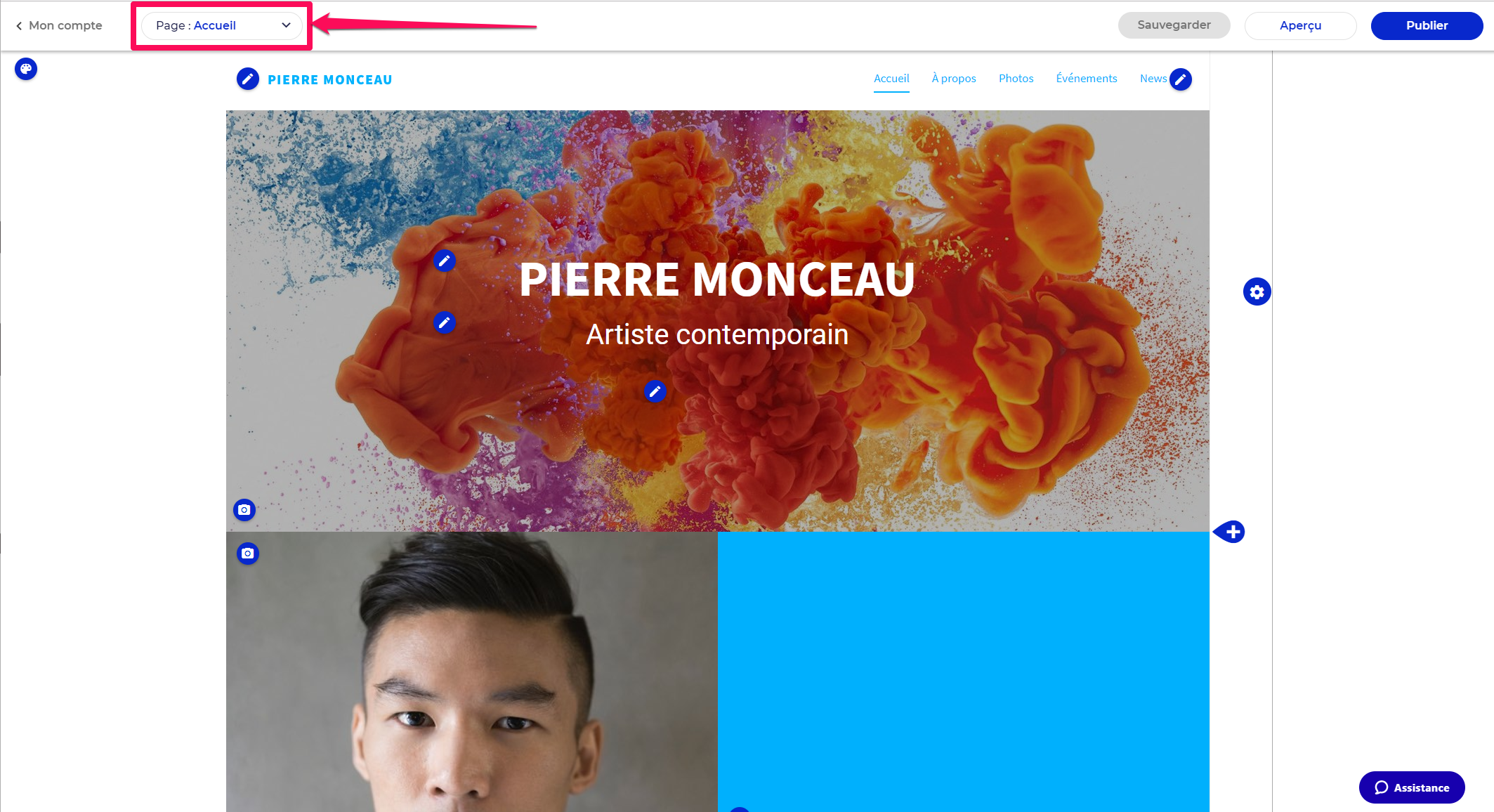
Passo 2
Clique em “Modificar páginas”:
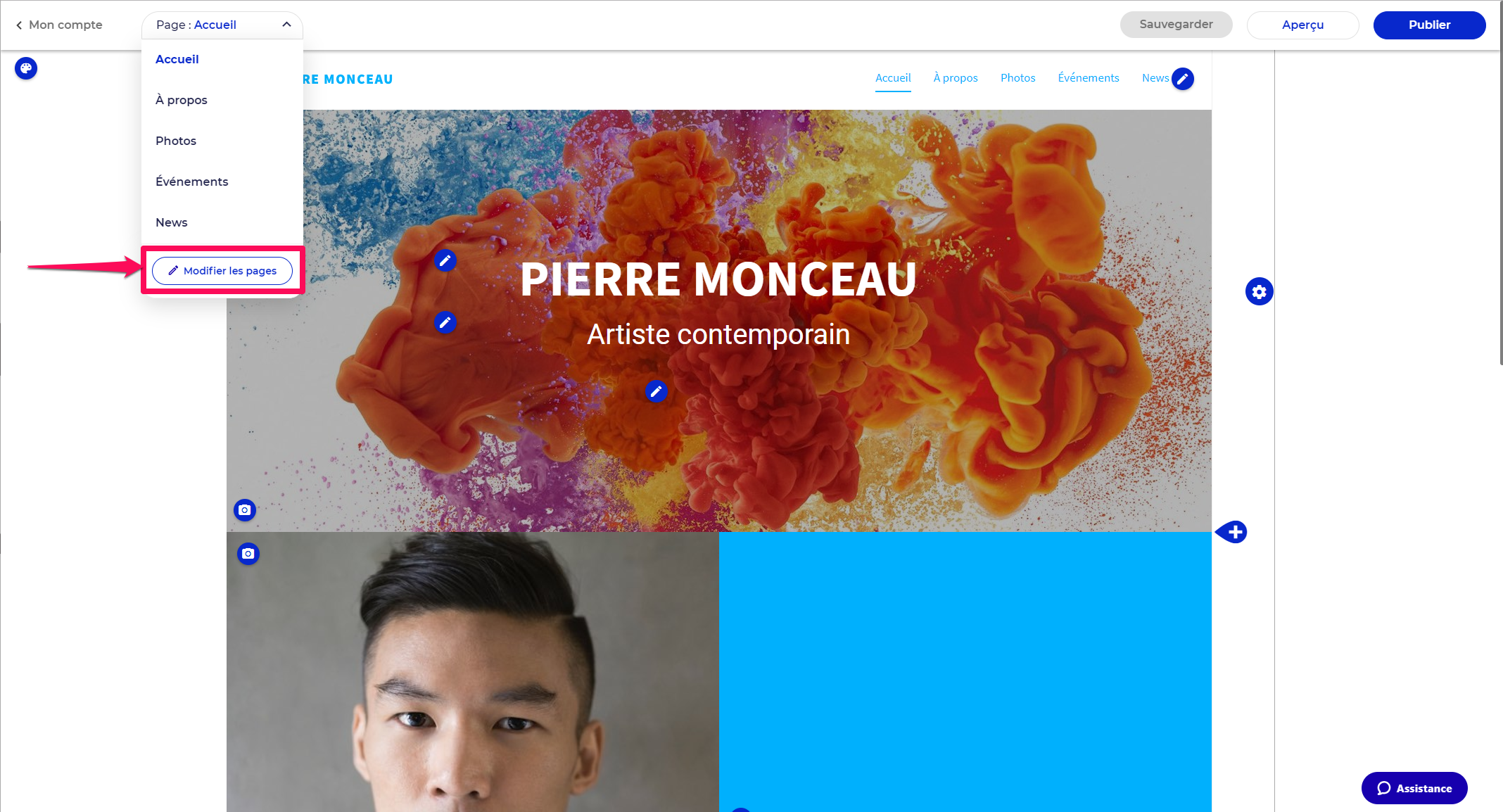
Passo 3
Clique em “adicionar uma página”:
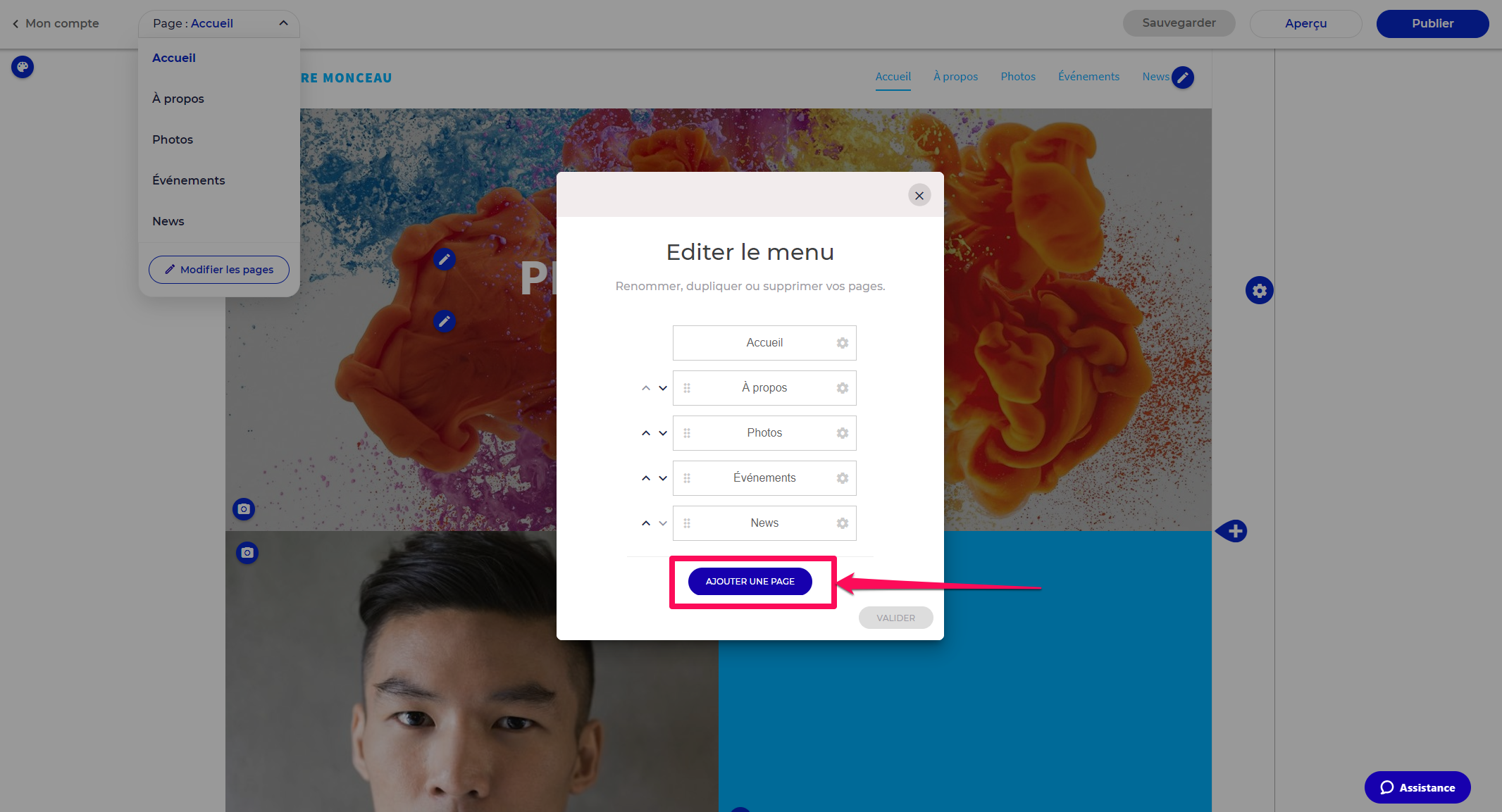
Passo 4
Introduza o nome da página:
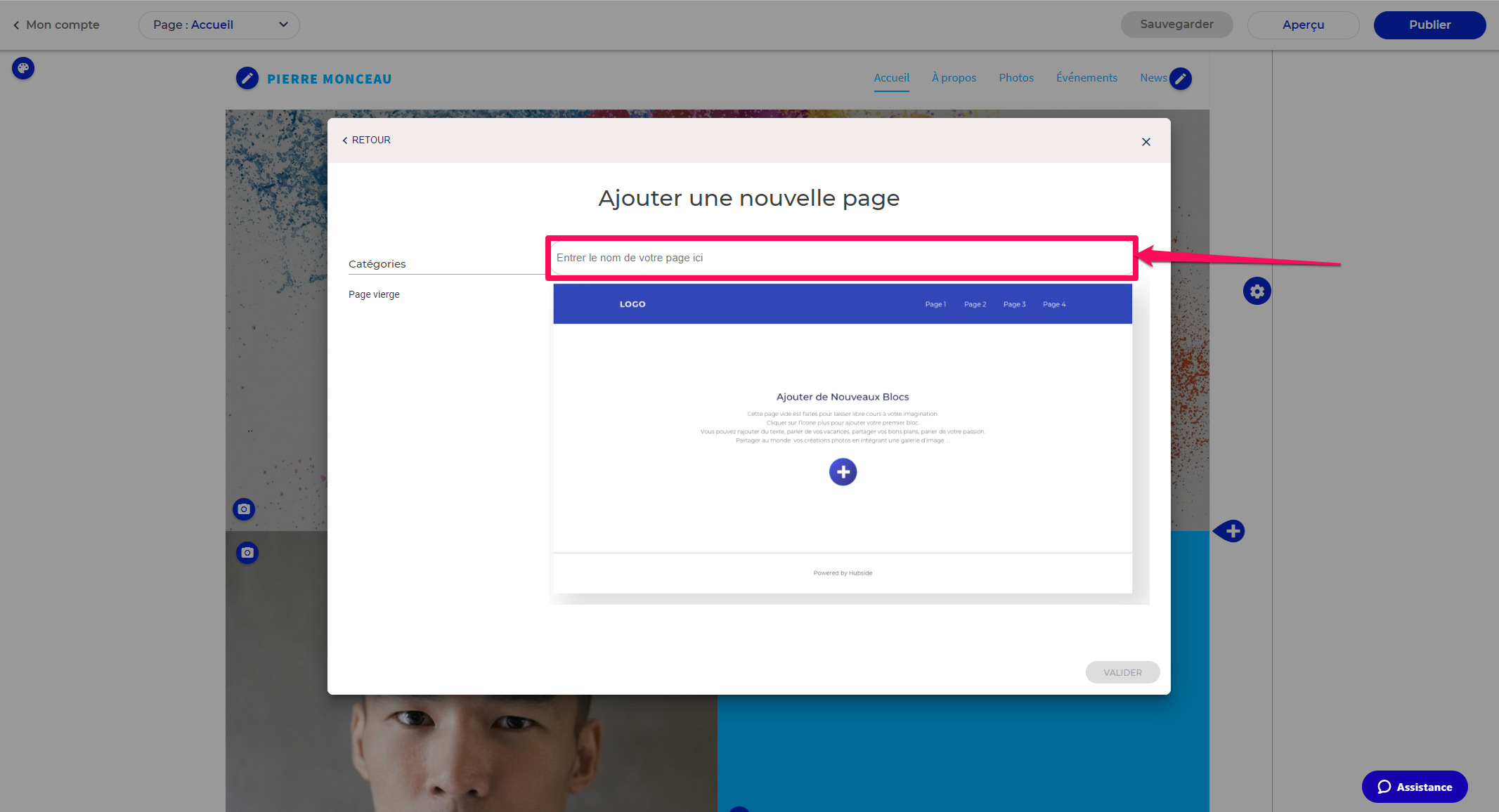
Passo 5
Não se esqueça de validar tudo e clique em “validar”: